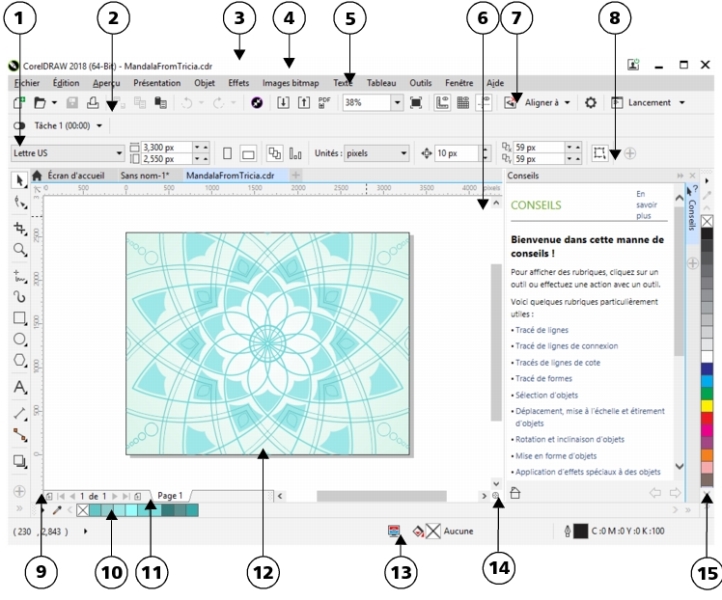
L’illustration ci-dessous représente la fenêtre d’application de CorelDRAW.
Pour afficher ou masquer la barre d’état, cliquez sur Fenêtre ![]() Barres d’outils
Barres d’outils ![]() Barre d’état.
Barre d’état.
Pour afficher ou masquer les règles, reportez-vous à la section Pour masquer ou afficher les règles.
Vous pouvez personnaliser l’apparence de l’espace de travail de l’application en définissant le niveau de mise à l’échelle, en choisissant un thème et en modifiant la couleur du bureau et des bordures de fenêtre. Pour plus d’informations, reportez-vous à la section Personnalisation de l’apparence de l’espace de travail.
![]()
Les composants ne sont pas tous disponibles dans les versions d’essai, scolaires/universitaires et OEM. Les composants non disponibles peuvent inclure des applications Corel, des fonctionnalités, des utilitaires tiers, ainsi que des fichiers de contenu supplémentaire.
Copyright 2018 Corel Corporation. Tous droits réservés.